Как зарегистрироваться в вк
Содержание:
Редактировать отправленное сообщение
“У каждого есть право на ошибку” – подумали разработчики социальной сети и добавили возможность редактировать отправленные сообщения.
Внести правки в сообщения может любой пользователь. Для этого нужно навести курсор на сообщение и нажать на значок карандаша. Теперь можно исправить допущенную ошибку или полностью переписать текст.
В мобильном приложении также можно вносить исправления в текст. Нужно один раз коснуться сообщения, которое необходимо скорректировать, и выбрать значок карандаша в появившемся меню. Таким же образом можно редактировать посты и комментарии.
Стоит учитывать, что ваш собеседник будет знать о внесенных вами исправлениях, так как рядом с сообщением появится примечание (ред.) Если вы отредактировали текст до того, как пользователь его прочитал, то он не узнает о содержании первой версии сообщения (при условии, что у него не включены оповещения по электронной почте).
Поэтапное создание аккаунта
Теперь перейдем к пошаговому разборку регистрации с помощью разных устройств. Во всех случаях создание профиля осуществляется полностью бесплатно.
2. Обратите внимание на блок с названием «Впервые ВКонтакте?». Сюда необходимо вписать свои имя, фамилию и дату рождения
Затем нажать на зеленую кнопку для продолжения.
3. На следующем этапе выберите регион, к которому принадлежит ваш номер. Ниже впишите сам телефон с международным кодом. Поставьте галочку в пункте согласия с условиями и кликните на «Получить код».
4. Дождитесь получения SMS с кодом на свой телефон. Впишите его в соответствующее поле на сайте.
5. Остается придумать надежный пароль из цифр и английских букв разного регистра и нажать кнопку «Войти на сайт». Таким способом вы можете создать страницу для нового пользователя буквально за 1-2 минуты, если не возникнет задержки при получении кода.
Через мобильное приложение
Теперь разберемся, как зарегистрироваться в ВК на телефоне. Сделать это можно через официальное приложение или мобильную версию сайта. Начнем с программы:
1. Сначала нужно скачать приложение VK через Play Market https://play.google.com/store/apps/details?id=com.vkontakte.android&hl=ru, если у вас устройство на Android. Владельцы iPhone могут загрузить программу из App Store по этой ссылке https://apps.apple.com/ru/app/vk-%D0%BE%D0%B1%D1%89%D0%B5%D0%BD%D0%B8%D0%B5-%D0%BC%D1%83%D0%B7%D1%8B%D0%BA%D0%B0-%D0%B8-%D0%B2%D0%B8%D0%B4%D0%B5%D0%BE/id564177498.
2. Запустите софт и на начальном экране нажмите кнопку «Зарегистрироваться».
3. Выберите страну и впишите мобильный номер.
4. Поставьте галочку в пункте согласия с условиями и нажмите кнопку «Получить код».
5. Впишите код в приложении и подтвердите регистрацию.
6. Теперь укажите имя и фамилию, пол, дату рождения и другие данные о пользователе.
Отличия от регистрации новой страницы через сайт заключаются в порядке действий. В первом случае вы указываете ФИО и дату рождения, а затем подтверждаете создание профиля с помощью SMS. В мобильном приложении все происходит наоборот.
В мобильной версии сайта
Если вы не собираетесь пользоваться мобильным приложением, но зарегистрироваться во ВКонтакте нужно именно с телефона, то воспользуйтесь оптимизированной версией сайта. Интерфейс подстроен под мобильные экраны, а значит, вам будет гораздо удобнее работать с соцсетью:
1. Через мобильный браузер откройте ссылку https://m.vk.com/join.
2. Впишите имя, фамилию, дату рождения и нажмите «Продолжить».
3. Укажите мобильный номер и поставьте галочку. Нажмите «Получить код».
4. Впишите защитный пароль и завершите процедуру создания профиля. Процесс практически не отличается от регистрации на полной версии сайта!
Зарегистрированной учетной записью VK можно пользоваться на любом устройстве – способ создания не имеет значения.
Без реального номера телефона
Как быть пользователям без доступа к мобильному телефону, если зарегистрироваться в ВК через почту нельзя? В таком случае можно воспользоваться сервисами виртуальных номеров, которые позволяют создавать любые аккаунты, требующие подтверждения по SMS.
В данном случае не подойдут сервисы, предоставляющие одноразовые номера, поскольку сможете получить только одну SMS. Это значит, что в дальнейшем не сможете восстановить доступ к профилю никаким из способов. Например, к таким сервисам относится SMSKA.net https://smska.net/.
Если хотите пользоваться аккаунтом, привязанным к виртуальному номеру, на постоянной основе, то лучше воспользоваться услугами OnlineSIM https://onlinesim.ru/. Здесь вы можете арендовать номер на 180 дней с дальнейшим продлением, а также приобрести одноразовый номер на 20 минут.
И также в сети сможете найти еще несколько сервисов с похожими услугами. Выберите один из них, зарегистрируйтесь и оплатите услугу. Затем переходите к созданию аккаунта ВК по одной из наших инструкций. Только теперь SMS с кодом придет не на телефон, а в личный кабинет выбранного сервиса.
Авторизация через Facebook
Прямо сейчас у ВК есть опция входа через социальную сеть Facebook. Она работает с любых устройств и вариантов соцсети (полная и мобильная версии сайта, приложение для смартфонов). Процедура авторизации осуществляется так:
- Откройте сайт https://vk.com/.
- Нажмите на кнопку «Войти через Facebook».
- Авторизуйтесь с помощью логина и пароля от FB, если вы не вошли с данного браузера.
- Дайте разрешение на использование учетной записи.
Зарегистрировавшись таким способом, вы оставляете возможность создания еще одного аккаунта ВК с помощью вашего мобильного номера.
Основные настройки
Самое время посмотреть на сообщество и познакомиться с основными пунктами, которые понадобятся при настройке.
- Название;
- Статус. У вас новая акция или новый товар? Расскажите об этом подписчикам;
- Информация о группе. Как правило, туда вписывают все, что касается бренда/магазина/человека;
- Категория паблика.
- Аватарка;
- Панель настроек. О ней я расскажу чуть дальше;
- Статистика. Здесь находится информация обо всех посетителях, подписчиках, количестве отписок и т.д.;
- Реклама на официальной бирже ВКонтакте;
- Открывает оставшиеся функции. Например можно перевести страницу в группу, убрать ее из бокового меню или добавить в закладки;
Создаем новый, красиво оформленный пост Вконтакте
Давайте разберемся, что вообще означает создание записи? По большому счету — публикация нового поста на стене
И неважно, какое информационное наполнение он имеет. Даже выложив одно единственное слово, или даже букву, будет достаточно
Новый пост на стене Вконтакте
Но чтобы понимать весь механизм, желательно разобраться в доступных функциях, которые есть в форме. Этим мы и займемся.
Как опубликовать запись?
Перейдите на стену, и щелкните курсором мыши в блок «Что у Вас нового?». Введите здесь нужный текст. После этого нажмите на кнопку «Опубликовать».
Кнопка для публикации поста
С телефона процесс аналогичен. Только вместо кнопки, здесь галочка в правом верхнем углу экрана.
Создание новой записи с телефона
Доступ и время публикации
Мы с ваши уже разбирали, как добавить человека в черный список Вконтакте. Это позволяло полностью ограничить доступ к профилю, и записям на стене.
Рядом есть ссылка «Сейчас». Она предназначена для установки времени публикации. Вы можете запланировать новую запись на определенное время. Достаточно нажать на эту ссылку, и указать дату и время. Запись будет храниться в запланированных, и появиться на стене в указанный срок.
Кстати, если вы запланировали запись, появиться еще одна ссылка. Она называется «Еще». Щелкнув на нее, можно просмотреть архив планируемых постов.
На телефоне эти ссылки доступны в нижней части окна.
Параметры доступа и время публикации новости
Публикуем красивый пост, добавляя постер
Недавно разработчики добавили новую функцию — постер. Это фон для вашей записи на стене.
Чтобы добавить его, щелкните на соответствующую кнопку в списке инструментов. Появиться выбор из доступных картинок. Вы также можете добавить свое изображение. Для этого нажмите на ссылку «Добавить фон», и загрузите нужный файл.
После этого оформляйте и публикуйте запись.
В приложении все то же самое.
Добавляем посте к записи через приложение
Прикрепляем контент — фото, видео и прочие материалы
Для оформления своих записей, вы можете добавлять большое количество мультимедиа контента и информационных материалов. Вот основной список:
- Фотографии;
- Видеозаписи;
- Аудиозаписи;
- Статьи;
- Документы;
- Карты;
- Граффити;
- Товары;
- Опросы;
Список контента, который можно добавить к записи
Чтобы добавить соответствующий контент в свою запись, нажмите на нужную кнопку в нижней части формы. После этого Вам нужно будет выбрать файл, заполнить необходимые поля, или настроить блок в соответствии с его особенностями.
Давайте разберем этот процесс на примере добавления видео ролика к посту.
Представим ситуацию, когда нам нужно добавить Вконтакте видео с Youtube. У нас есть ссылка на нужный ролик. Действовать необходимо следующим образом.
Как вы уже поняли, с телефона по аналогии. Правда, там нет пары пунктов. Граффити нарисовать не сможете.
Добавление контента через приложение
Комментарии, уведомления и источник
В списке доступных инструментов, есть значок «Шестеренка». При нажатии на него, вы увидите три пункта:
- Выключить комментарии;
- Не отправлять уведомления;
- Указать источник.
Назначение первых двух пунктов, понятно из их наименования
Что касается источника — в наше время большое внимание уделяется авторским правам. И если вы используете в своей записи материалы, которые принадлежат другому человеку, можно указать ссылку на первоисточник
Если работаем через приложение, при нажатии на значок «Шестеренка», мы попадем на отдельную страницу. Здесь доступны все те же пункты.
Редактируем дополнительные параметры с телефона
Вставка смайликов
Вы всегда можете добавить смайлики к своей записи. Для этого щелкните по соответствующему значку, и в открывшемся списке выберите нужное изображение.
Добавление смайлика к записи
А вот с этим пунктом на телефоне беда. Нет кнопки для добавления смайлика. Можно пойти альтернативным путем. В форму создания записи, вставьте код смайлика. После публикации он автоматически будет переведен в картинку.
Добавляем смайлик к записи через приложение
Сделать картинку ссылкой
В любую запись или комментарий на стене можно вставить кликабельную картинку. При нажатии на нее пользователь перейдет на внешнюю страницу, ссылку на которую вы поместили в картинку.
Первым делом нужно сократить ссылку с помощью специального сервиса. В работе я обычно использую Bitly или Кликер. Можно этого не делать, ведь ссылки все равно не будет видно под картинкой, но в этом случае ВК может забраковать URL-адрес и не дать пользователю перейти на внешнюю страницу или выдать предупреждение, что сайт вредоносный.
Теперь, когда вы уже подготовили ссылку, вставьте ее в поле создания поста или комментария. ВКонтакте сразу подгрузит картинку и заголовок страницы, на которую вы ссылаетесь. Их можно поменять. В левом верхнем углу картинки вы найдете иконку фотоаппарата. Нажмите на нее, а в следующем окне кликните на кнопку “Выбрать файл” и загрузите картинку с компьютера.
Рекомендуется использовать изображения размером 537 x 240 пикселей или больше. Если ваша картинка будет больше по размеру, то после загрузки придется ее обрезать, выбрав область, которая будет отображаться в посте или комментарии.
После того как вы установили изображение ссылки, можете поменять заголовок. Для этого кликните на него или на значок карандаша рядом справа от текста. Удалять заголовок нельзя, так как без него ВК не даст опубликовать запись.
Нужно будет поставить хотя бы одну букву или символ. Вы также можете использовать код, который мы уже рассмотрели в разделе о том, как отправлять пустые сообщения. С его помощью можно будет опубликовать запись без подписи.
Делаем сайт из сообщества за десять минут
Чтобы информация из сообщества подгрузилась на лединг и сайт корректно работал, сообщество должно быть открытым. Также нужно иметь доступ к администрированию в сообществе. Перейдите в сообщество на декстопе или мобильном устройстве. На десктопе выберите пункт «Сайт из сообщества» в боковом меню справа. На мобильном устройстве этот пункт находится в меню «Управление».
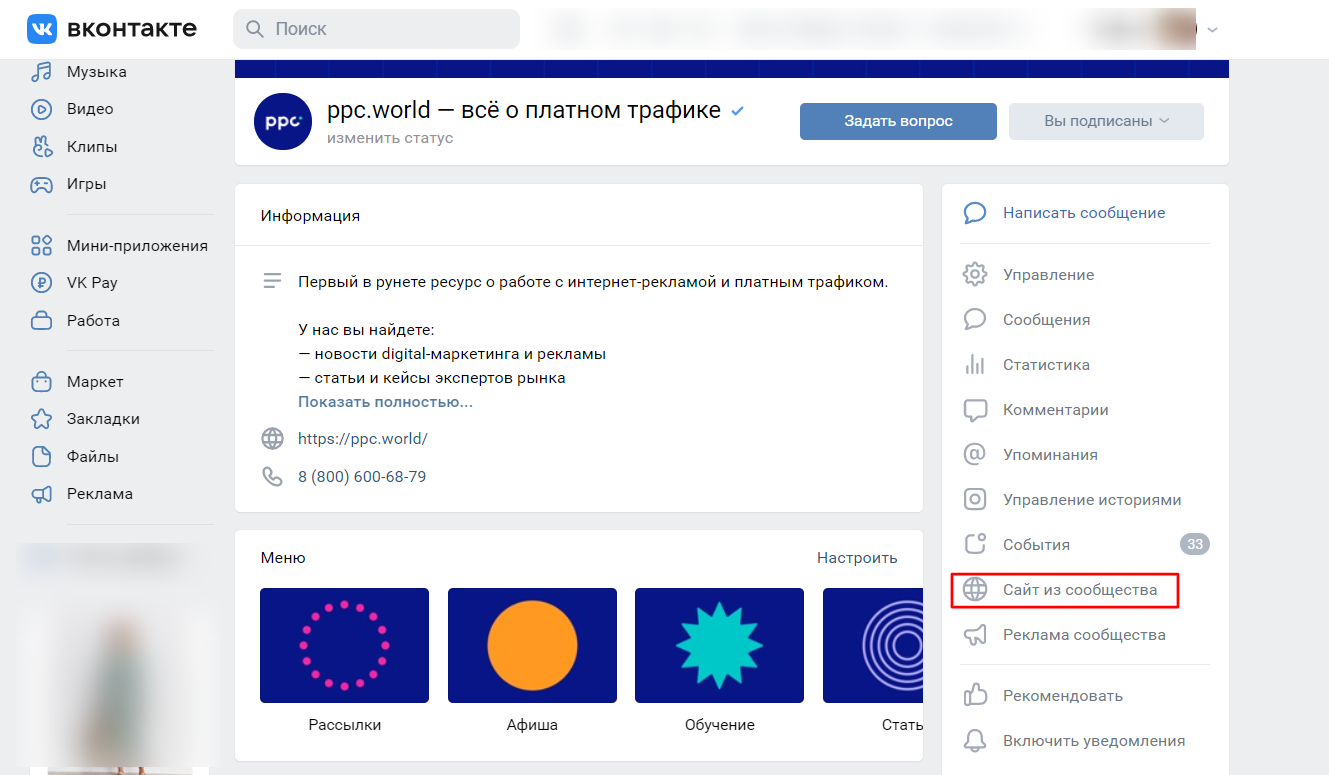
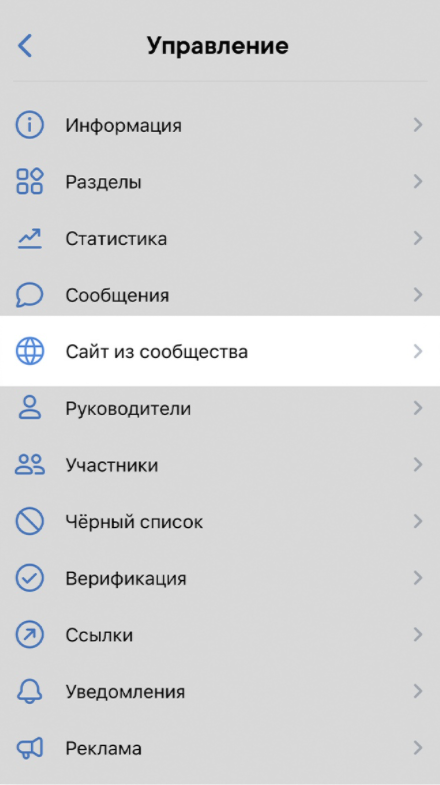
Далее нажмите «Создать сайт» и перейдите в конструктор.

Как заполнять блоки:
-
Заголовок. Подтягивается из сообщества, но его можно изменить. Заголовок должен отражать ваш продукт и название бренда, например «Булочная „Кренделек“», «Одежда из льна „Ленрус“» и т. д. Максимальное количество символов — 70.
-
Описание. Тоже подгружается из сообщества, его можно отредактировать. В трех-четырех строках кратко опишите уникальное торговое предложение. Максимальное количество символов — 140.
-
Обложка. Фоновое изображение или видео для лендинга. Минимальный размер изображений — 800×400 пикселей, лучше взять больше. Видео должно длиться не более 30 секунд. Выбирайте изображения в хорошем качестве, поскольку картинка будет растягиваться на всю ширину экрана. На превью вы сразу увидите, как будут выглядеть сама обложка и блоки на ней.
-
Кнопка действия. Указываем действие, которое будет совершать пользователь при нажатии на кнопку. Доступны шесть действий: написать «ВКонтакте», оставить заявку, позвонить, написать на почту, перейти в сообщество и перейти по ссылке.
-
Текст на кнопке. Из предложенных вариантов нужно выбрать тот, что будет лучше отражать действие и подойдет бизнесу: перейти, подробнее, забронировать и т. д.
-
Преимущества. Можно добавить до пяти преимуществ — описать, чем хороши товары или услуги и чем они отличаются от конкурентов.
-
Подборка товаров. Если в сообществе есть товары или услуги, можно подгрузить их на лендинг. Вы выбираете определенные товары или услуги или показываете все, которые есть в сообществе. Это необязательный блок, его можно показывать или скрывать.
-
Текстовый блок. Необязательный блок, в нем можно подробнее рассказать о преимуществах и особенностях бренда. Максимальное количество символов для заголовка блока — 64, для основного текста — 500. Туда же можно добавить до трех изображений или видео. Изображение должно быть размером минимум 800×450 пикселей, но лучше брать больше — от 1280×720 пикселей. Видео может быть любой длительностью, но весом не более 5 Гб.
-
Фотографии. Необязательный блок, в него можно подгрузить все фотографии из сообщества или только определенные, например, из одного альбома. Фотографии должны иллюстрировать, что именно вы предлагаете пользователям.
-
Отзывы. Необязательный блок, в котором будут отображаться отзывы клиентов, которые они оставляют в сообществе «ВКонтакте». Выберите тему из сообщества, где пользователи могут оставить отзывы и в которой есть хотя бы один комментарий и добавьте заголовок длиной до 64 символов.
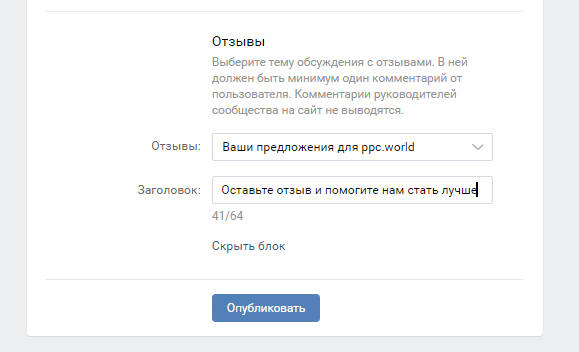
Когда сайт готов, нажмите кнопку «Опубликовать». Теперь у вас есть лендинг для бизнеса.
Сразу после создания в настройках появится кнопка «Продвигать», которая перенаправит вас в рекламный кабинет «ВКонтакте». Доступен только один формат — реклама сайта.
Чтобы информация о сайте отображалась в сообществе, перейдите в режим редактирования лендинга и во вкладке «Видимость» выберите, где именно в сообществе хотите дать ссылку на сайт.
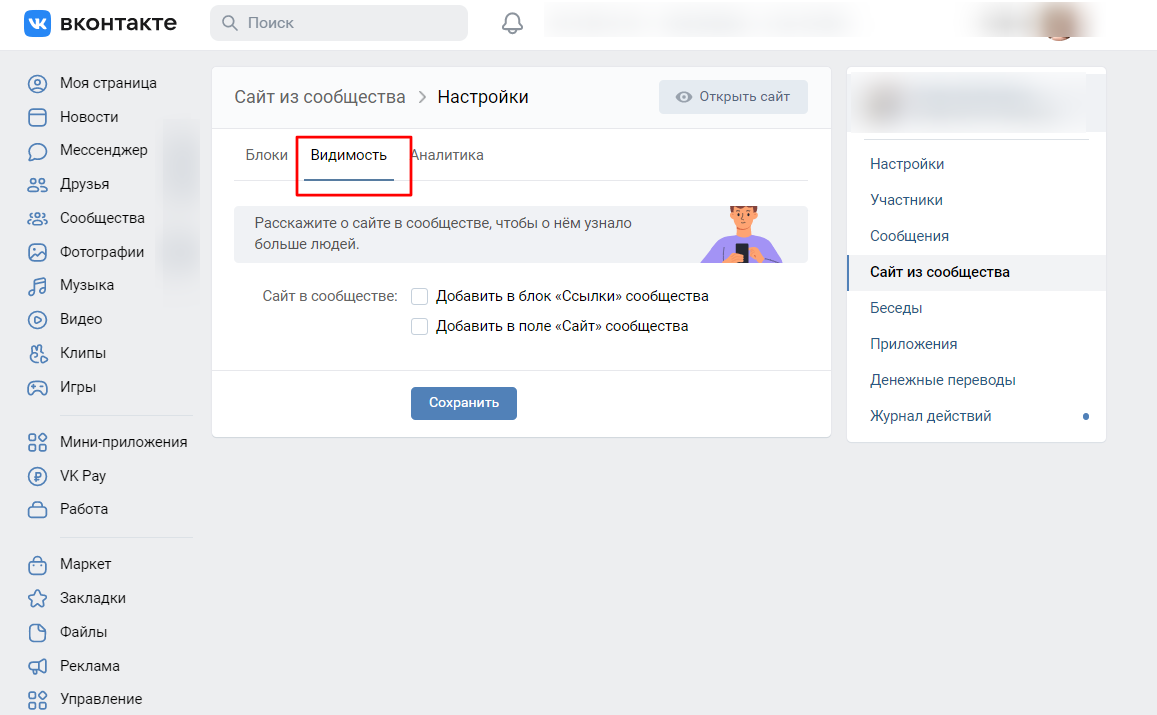
Правила оформления страницы «ВКонтакте»
Сначала мы расскажем о некоторых важных правилах самой социальной сети, которые относятся к разным аспектам оформления профилей пользователей
Эти правила важно понимать и учитывать, чтобы в дальнейшем можно было корректно работать над созданием своего уникального оформления личной страницы
Как оформляются фотографии на странице?
Конечно, в первую очередь, посетители страницы пользователя обращают свое внимание на установленную главную фотографию профиля, которая также называется аватаркой. Если пользователь хочет, чтобы его страница была по-настоящему привлекательной и интересной, ему стоит найти свое настоящее фото в лучшем качестве, чтобы установить именно его в качестве аватарки
Стоит отметить, что многие пользователи «ВКонтакте» предпочитают устанавливать вертикально направленные фотографии в качестве аватарок, потому что они просто зрительно больше. В ином случае аватарка будет иметь квадратный вид.
Также на каждой личной странице имеется специальный блок с добавленными фотографиями, который тоже обязательно нужно использовать для того, чтобы украсить свой профиль. При этом нужно помнить о том, что данный блок с последними добавленными фотографиями в открытых альбомах можно легко скрывать.
Как оформляется личная информация?
Если пользователь украшает свою реальную страницу, которая должна красиво рассказывать о нем, как о человеке, здесь стоит указывать только настоящую информацию. При этом нужно помнить, что существуют особые настройки приватности в этой социальной сети, с помощью которых, например, можно скрывать те или иные личные данные от тех пользователей, что не состоят в списке друзей. Чаще всего это делают с информацией о возрасте, либо с номером мобильного телефона.
Социальная сеть «ВКонтакте» рекомендует заполнять все имеющиеся поля с информацией о себе, а также об интересах пользователя, так как это позволяет сразу узнать всю нужную информацию о человека, которая касается также и его предпочтений. Вместе с тем, стоит установить также свой статус, добавив туда важную информацию, которую, как считает пользователь, гости его страницы должны видеть сразу же при переходе в его профиль.
Как оформляется стена?
Стена на личной странице, как правило, тоже зачастую несет довольно много информации о владельце профиля, причем здесь могут находиться посты собственного сочинения, либо, например, понравившиеся репосты из других источников. Конечно же, не стоит засорять свою стену записями, которые публикуются сюда вообще без каких-либо фильтров, то есть не стоит постить их слишком часто.
Также стоит помнить о том, что на своей стене можно закрепить тот или иной отдельный пост, который может, например, рекламировать услуги человека, либо его сообщество «ВКонтакте». При этом такие посты лучше оформлять достаточно просто, чтобы у других посетителей страницы не возникало трудностей при ознакомлении с этой информацией.
Когда пользователь выбирает, чью заявку на добавление в друзья ему стоит одобрить, а чью отклонить, нужно помнить, что функция «Друзей» в этой социальной сети, по сути, задумывалась для того, чтобы здесь находились только реальные знакомые. При этом, чем больше у пользователя подписчиков, тем выше его личная страница находится в общем поиске. Это значит, что рекомендуется не добавлять незнакомцев в друзья, формируя, таким образом, достаточно большой список своих подписчиков. Вместе с тем, большое количество подписчиков открывает пользователю доступ к информации о статистике своей личной страницы, что является достаточно уникальной функцией в этой социальной сети.





